Dell Sletning af data
Resumo: Denne artikel indeholder oplysninger om Dell Data Sletning-funktionen i Dell BIOS og instruktioner om brug af denne funktion.
Este artigo aplica-se a
Este artigo não se aplica a
Este artigo não está vinculado a nenhum produto específico.
Nem todas as versões do produto estão identificadas neste artigo.
Instruções
Dell Data Wipe er en funktion i Dell Enterprise Client BIOS, der giver vores kunder mulighed for at aktivere en datasletning af de interne storage-enheder i deres computere. Dette muliggør effektiv sletning med henblik på genanvendelse eller genimplementering ved hjælp af branchestandardfunktioner til datasletning, der allerede understøttes af Dell-storageenheder.
Da kundedata er en prioritet for Dell, har vi designet denne funktion med henblik på maksimal kompatibilitet og minimal risiko for utilsigtet sletning af data.
- Dell Data Wipe understøtter kun interne storageenheder: SATA-harddisk, -SSD og -eMMC afhængigt af de enhedstyper, der understøttes af systemet.
- Dell Data Wipe bruger branchestandardgodkendte metoder til datasletning, f.eks. Secure Erase til SATA og Sanitize til eMMC.
- Dell Data Wipe er kun tilgængelig for en fysisk tilstedeværende bruger. Brugeren skal være fysisk til stede, indtil disksletningen begynder.
- Dell Data Wipe sletter alle interne drev i computeren, og det er ikke muligt kun at slette visse storageenheder.
Bemærk: Dell Data Wipe understøttes på de fleste Dell-produkter. Hvis du vil vide, om din computer understøttes, skal du gå til BIOS-opsætningen og vælge Sikkerhed og derefter se, om indstillingen Datasletning ved næste opstart er tilgængelig. For Alienware-brugere skal du vælge Avanceret og derefter Vedligeholdelse for at finde indstillingen Datasletning ved næste opstart .
- Sletning af data-funktionen startes fra BIOS Konfiguration. Tryk på F2 på Dell-velkomstskærmen for at åbne BIOS-opsætningen.
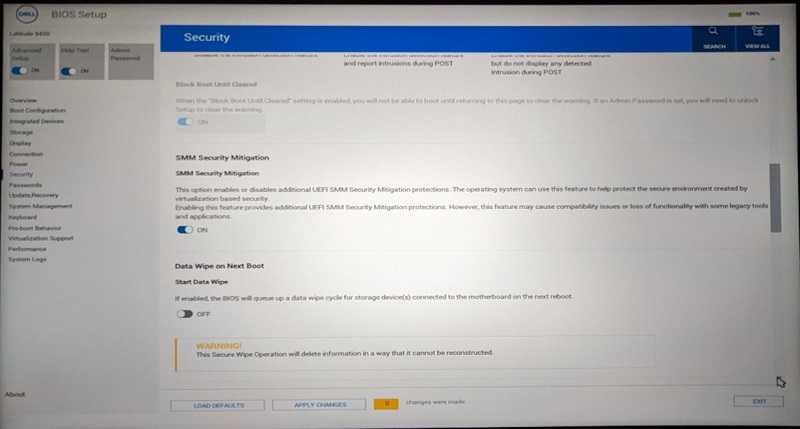
- Når brugeren er i BIOS-konfigurationsprogrammet, kan vedkommende vælge "Ryd ved næste start" i indstillingen for sikkerhedsdatasletning >eller avanceret > vedligeholdelse for at aktivere datasletning for alle interne drev efter genstart. BIOS beder om brugerbekræftelse to gange, før brugeren kan afslutte opsætningen med indstillingen "Slet ved næste opstart" valgt for at sikre, at brugeren har til hensigt at slette alle storageenheder.
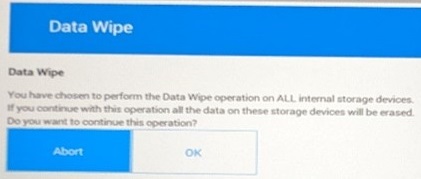
- Som en ekstra sikkerhedsforanstaltning justerer BIOS standardvalget for den sidste prompt for yderligere at gennemtvinge direkte brugeraccept af denne handling.
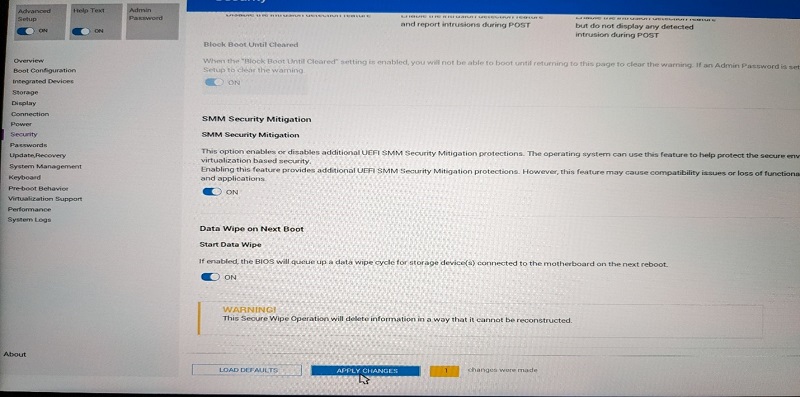
- Når indstillingen er valgt, og prompterne er blevet bekræftet, afslutter brugeren BIOS-opsætningen for at gennemtvinge en genstart af systemet og starte datasletningsprocessen. Efter genstarten beder BIOS igen om flere bekræftelser, før datasletningsinstruktionerne sendes til kundens storageenheder.
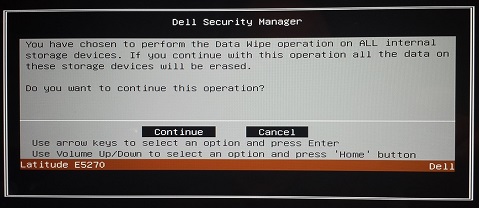
- Brugeren kan vælge at annullere drevsletningsproceduren ved en af disse prompter, hvorefter datasletningsudløseren nulstilles. Processen skal genstartes fra BIOS-opsætningen for at genstarte sletningsproceduren, hvis det ønskes.
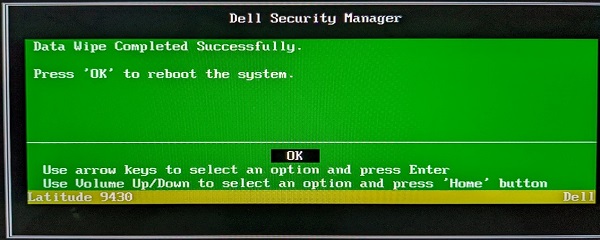
- En vellykket sletning rapporteres af en grøn dialog og meddelelsen "Data Wipe Completed Successfully". Hvis der er fejl, præsenteres de i stedet for dialogboksen Gennemført: "Genstart systemet, og geninstaller operativsystemet".
Mais informações
Yderligere oplysninger om sletning af dine data kan findes i Dell Knowledge Base-artiklen How Do I Erase Data from My Hard Drive?.
Produtos afetados
Alienware, Inspiron, OptiPlex, Vostro, XPS, Alienware, Inspiron, Latitude, Vostro, XPS, Fixed Workstations, Mobile WorkstationsPropriedades do artigo
Número do artigo: 000146892
Tipo de artigo: How To
Último modificado: 08 out. 2024
Versão: 9
Encontre as respostas de outros usuários da Dell para suas perguntas.
Serviços de suporte
Verifique se o dispositivo está coberto pelos serviços de suporte.